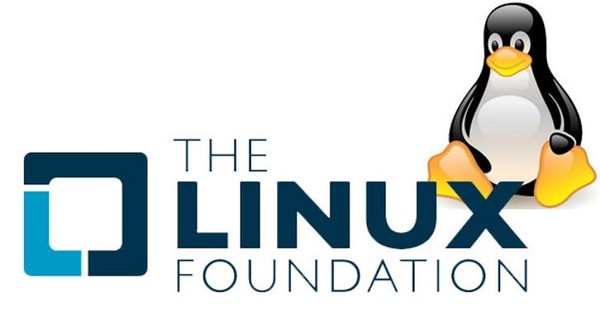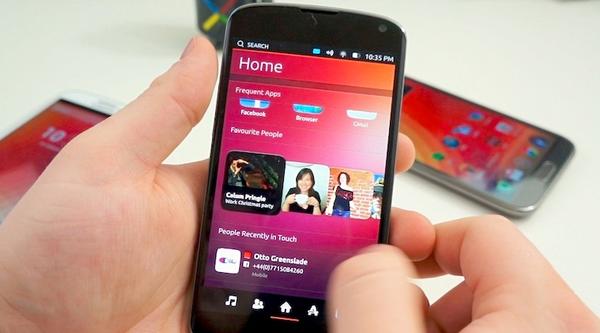Ecco come attivare la visualizzazione degli asterischi ogni volta che digitiamo una password dal terminale.
![]()
Ogniqualvolta eseguiamo un comando come amministratori di sistema da terminale, ci viene richiesto l’inserimento della relativa password di root. In Ubuntu, però, può capitare spesso di inserire la password sbagliata: a chi non è capitato di inserire due volte lo stesso carattere o di premere erroneamente uno spazio? Per aiutarci nella compilazione della password, ci vorrebbero i classici asterischi che, quanto meno, ci permettono di tener conto dei caratteri già immessi. In Ubuntu, invece, viene mostrato unicamente uno spazio vuoto. Ciò, di default. Oggi, però, scopriremo come abilitare la visualizzazione degli asterischi durante l’immissione di una password.
Tutto quello che dobbiamo fare, è avviare il terminale e agire sul file /etc/sudoers. Avviata la shell, lanciamo il comando:
sudo visudo
e confermiamo digitando la password di amministrazione del sistema seguita da Invio. Nel file che viene aperto, ricerchiamo la riga:
Defaults env_reset
e modifichiamola aggiungendo pwfeedback. Otterremo così la nuova riga:
Default env_reset,pwfeedback
Non ci resta che salvare le modifiche effettuate premendo prima Ctrl+X e, successivamente, y seguito da Invio. Da ora in poi, ogniqualvolta dovremo digitare una password da terminale appariranno gli asterischi. Provare per credere.